Определили ваш договор
Он заключён с ООО «Интернет Решения». Если есть другой договор, сможете переключиться на него в боковом меню
Analitik → Kampanyalar bölümünden kampanyaların, sipariş sayılarını, kazancınızı ve görüntülenmeleri nasıl etkilediğini ve gelecekteki tanıtım, kampanya mekaniği seçimi ve indirim boyutu hakkında nasıl karar alabileceğinizi görüntüleyebilirsiniz.
Temel ayarları kullanarak şunları analiz edebilirsiniz:
Temel ayarlar listesi:
Ek ayarlarla şunları yapabilirsiniz:
Görüntülenme sayısı çok, satış az ise, bir sonraki kampanya için kartların açıklamaları üzerinde çalışmanız gerekebilir.
Ek ayarlar şunları içermektedir:

Veriler grafik üzerinde gruplara ayrılarak gösterilmektedir:
Grafiğin sol köşesindeki Gruplama ayarları blokunda bulunan Ayarla tuşuna basın.

Uygun olan gruplandırmaya tıklayın ve verilerin nasıl yansıtılacağına göz atın.
Gruplandırmayı seçin ve Uygula tuşuna basın.
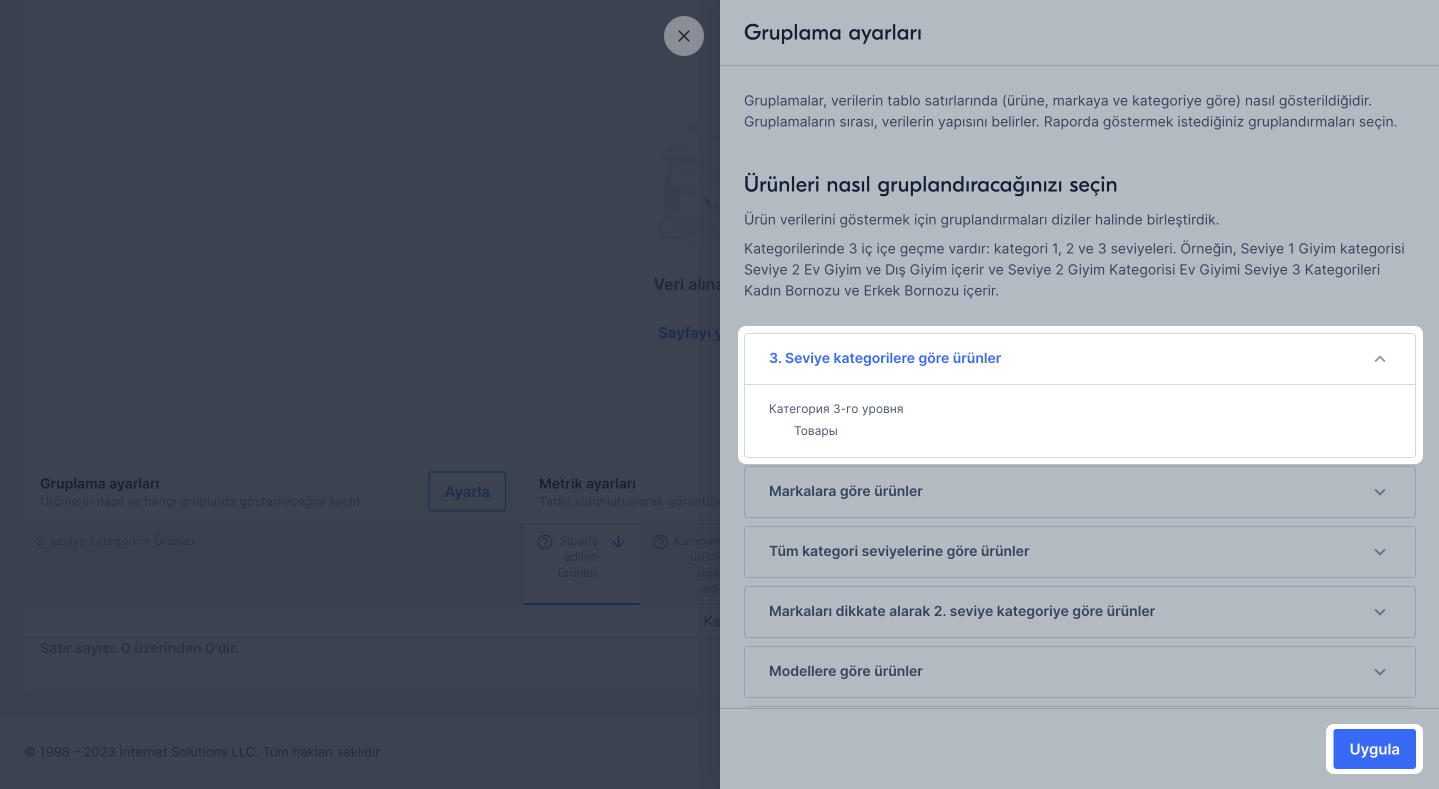
Varsayılan olarak grafik üzerinde Toplam ve ortalama alanının değerleri gösterilmektedir. Diğer gruplara, kategorilere, modellere ve ürünlere göre veriler ekleyebilirsiniz. Bunu yapmak için ilgili başlığın yanındaki
![]() öğesine tıklayın.
Bunları gizlemek için tekrar tıklayın.
öğesine tıklayın.
Bunları gizlemek için tekrar tıklayın.
Metrikler, her ürün için tabloda ve grafik üzerinde yer alacak verilerden sorumludur. Hazır setler halindedirler:
Kampanyalara göre metrik setlerini seçebilirsiniz:
Metrikler bölümünde varsayılan olarak “Temel metrikler” seti gösterilmektedir, grafik ise “Sipariş edilen ürünler” metriğine göre oluşturulur. Başka bir metrik eklemek için metrik adına tıklayın.
Sayfaya başka bir set eklemek için:
Grafiğin sağ alt köşesinde bulunan Metrik ayarları blokundaki Ayarla tuşuna basın.
Metrik setini seçin ve Uygula tuşuna basın.
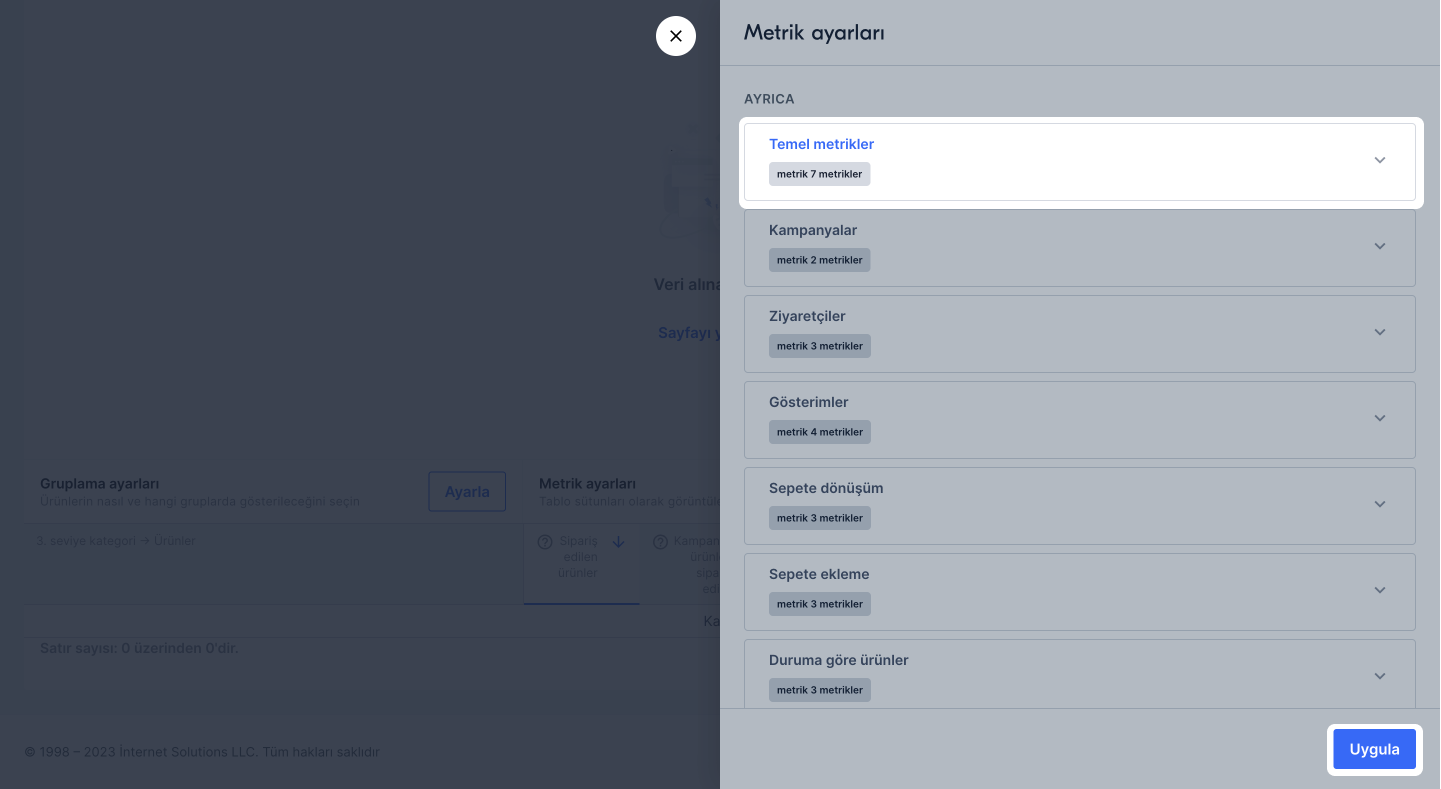
Hazır setler yetersizse, kendi setinizi oluşturabilirsiniz. Bunun için:
Metrik ayarları blokundaki Ayarla tuşuna basın.
Metrik dizisi ekle tuşuna basın.
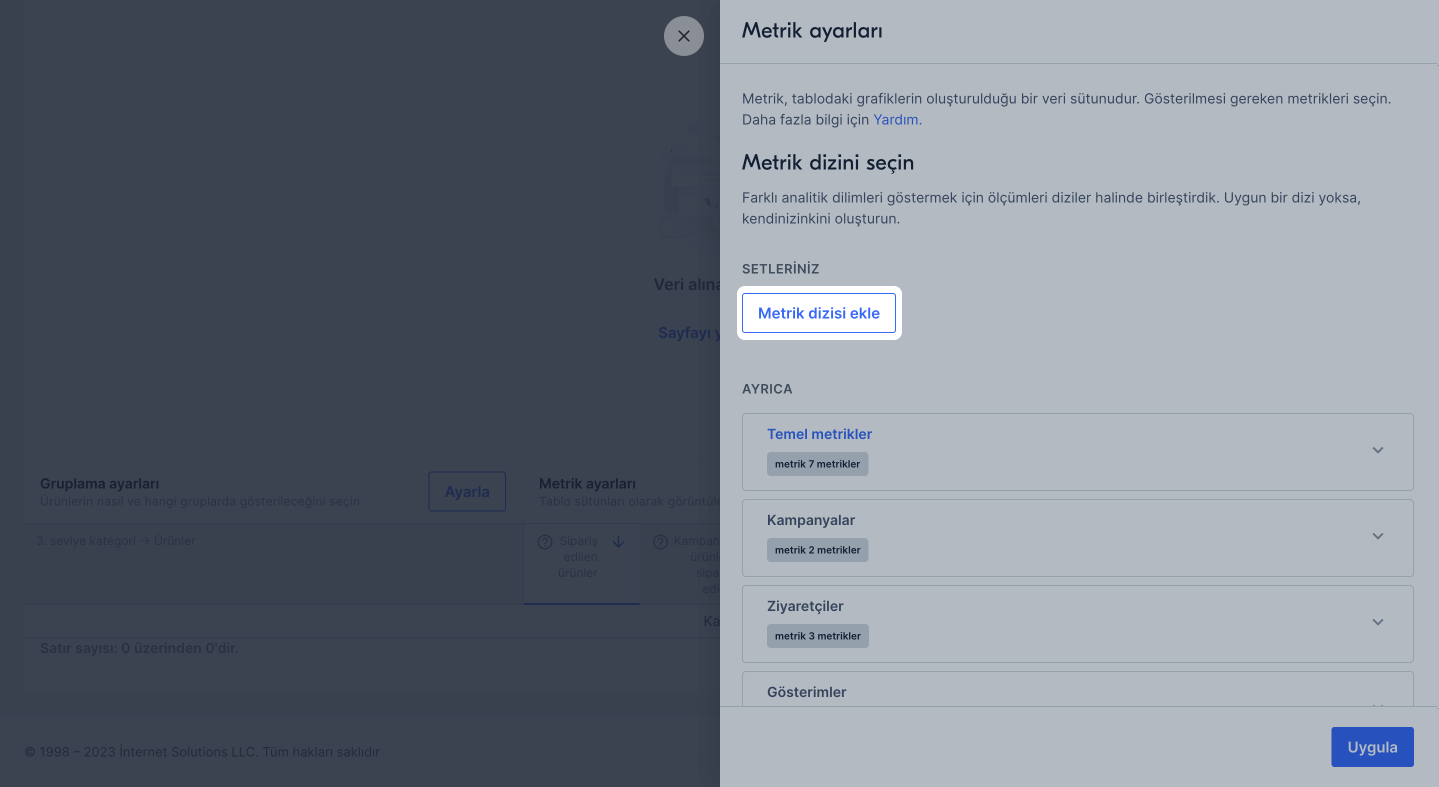
Setin adını girin, metrikleri seçin ve Kaydet tuşuna basın.
Seçilen metrikler grafik üzerine yansıtılacaktır.
Metrik değerlerini azalan veya artan olarak sıralamak için adının yanında bulunan
![]() öğesine tıklayın.
öğesine tıklayın.

Grafik üzerinde iki metriği karşılaştırabilirsiniz. Bunun için Karşılaştırma öğesini seçin
![]() ve iki metriğin adına tıklayın.
ve iki metriğin adına tıklayın.
Varsayılan olarak, karşılaştırma için ilk metrik Sipariş edilen ürünler olacaktır. İkinci bir metrik seçmek için fareyi metriğin adına getirin ve Karşılaştır tuşuna basın. Yeni metrik grafik üzerinde kesik çizgiyle gösterilecektir.
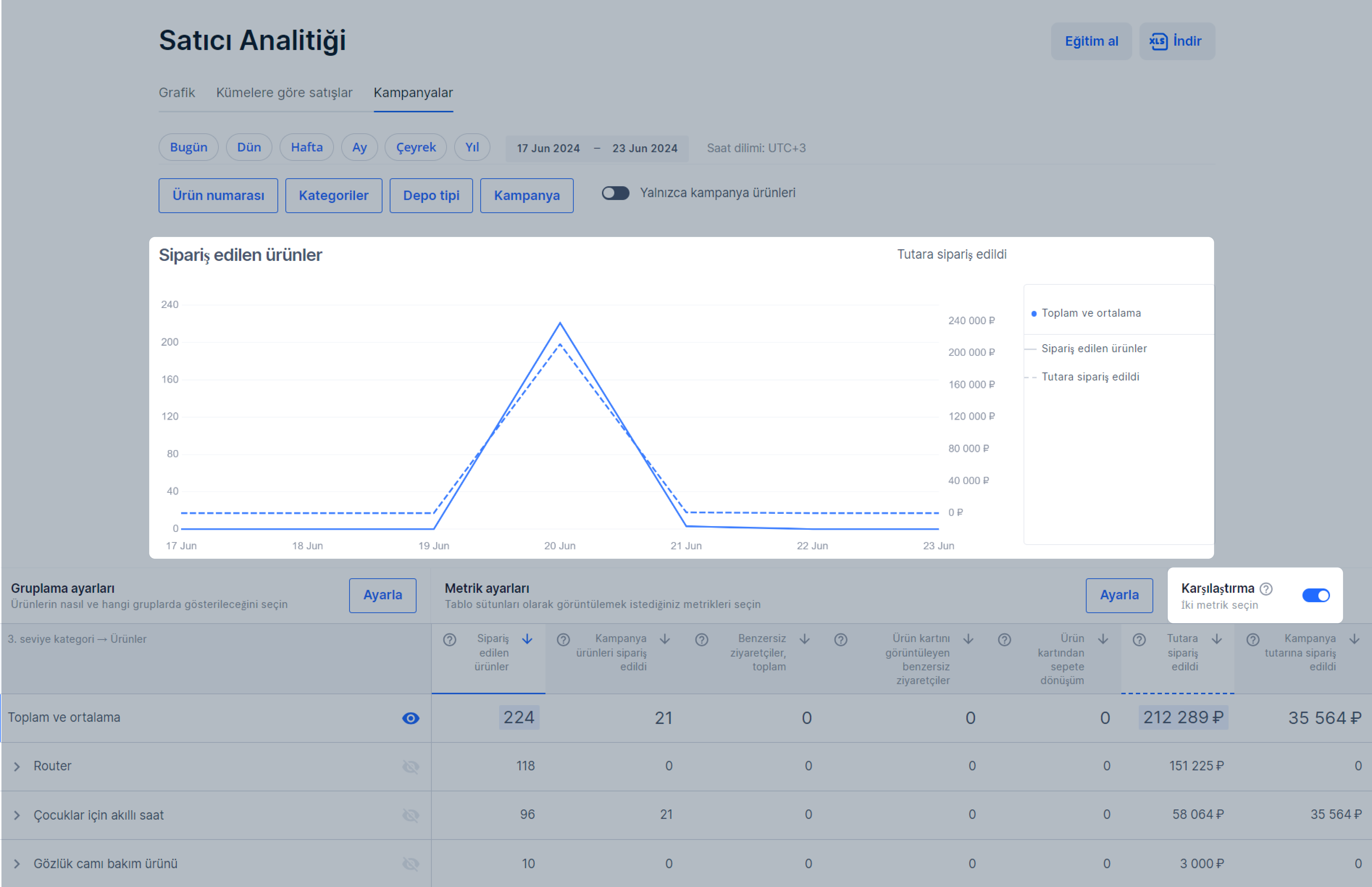
Metriği gizlemek için fareyi başlık üzerine getirin ve Karşılaştırmadan kaldır tuşuna tıklayın.
Grafik üzerinde sipariş edilen toplam ürün sayısıyla, kampanya kapsamında sipariş edilen ürün sayısını karşılaştırabilirsiniz.
Navigasyonu gizle
Navigasyonu göster

Это база знаний для продавцов из стран СНГ и дальнего зарубежья.
Если ваша компания зарегистрирована в России, перейдите в базу знаний для продавцов из России.
Когда вы зарегистрировались на Ozon?
Условия работы и инструкции зависят от даты заключения договора — её можно посмотреть в разделе Договоры
Определили ваш договор
Он заключён с ООО «Интернет Решения». Если есть другой договор, сможете переключиться на него в боковом меню
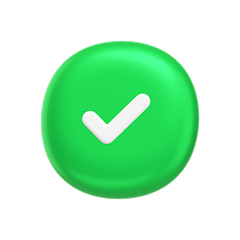
Hangi ülkeden satış yapıyorsunuz?
Выберите договор